ps界面字体太小如何调大
在使用Photoshop时,有时候会遇到工具栏字体太小的情况,让人感觉不够清晰和舒适,很多人可能不知道如何调整工具栏字体的大小。Photoshop提供了很方便的方法来改变工具栏字体的大小,让用户能够根据自己的喜好来调整。通过简单的操作,就能让界面变得更加清晰和易于阅读,提升工作效率和舒适度。如果你也遇到了这个问题,不妨尝试一下这个方法,让你的工作体验更加顺畅和愉快。
方法如下:
1.打开Photoshop CC 2019,如图,确认界面字体大小。

2.单击“编辑”菜单,在弹出的快捷菜单中选择“首选项”。
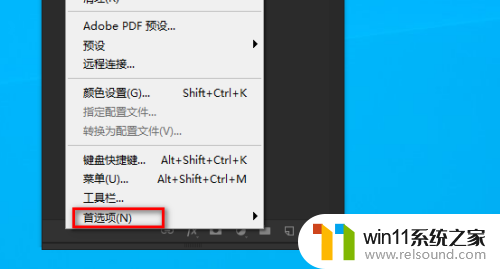
3.鼠标放在“首选项”上不动,在弹出的快捷菜单中选择“界面”。
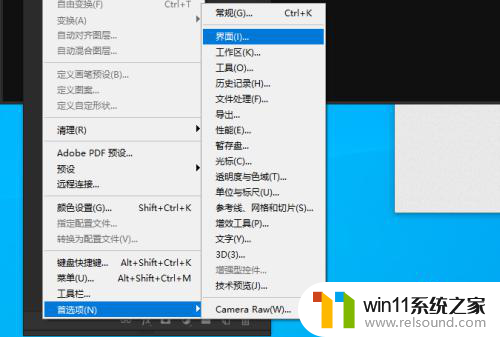
4.单击“界面”打开“首选项”设置界面。在“界面“项中“呈现”区域,找到“用户界面字体大小”。
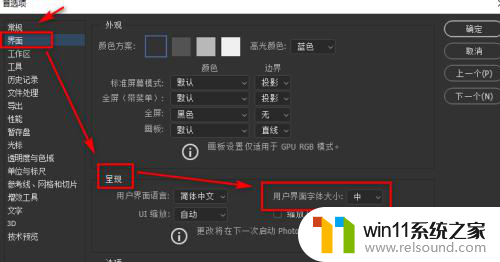
5.单击“用户界面字体大小”右边下箭头,在弹出的下拉菜单中。选择字体大小,默认四项可选分别是:微小、小、中、大。
这里选择微小,将用户界面字体设置成微小。单击确定。重新启动PS后字体大小生效。
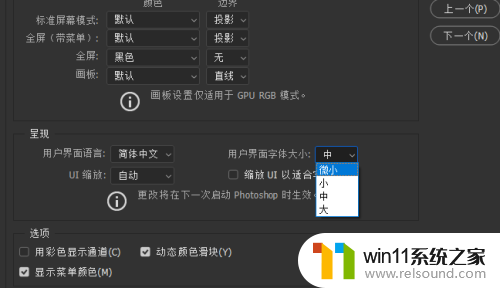
6.重启PS,用户界面字体大小已变的很小。和步骤1对比效果非常明显。
注意的是字体大小不会改变菜单字体大小,如“文件"、"编辑”等。

以上就是如何调大PS界面字体的全部内容,如果你遇到了这种情况,你可以按照以上步骤解决,非常简单快速。















